Vi vet alle at for å overføre innhold som spill, bilder, musikk og videoer til et iPhone, iPod og iPad må vi bruke iTunes. Men mange vet ikke at ved bruk av iTunes kan vi også overføre data til tredjepartsapper på iPhone. Dette er appene som kan lese, redigere og til og med tillate deg å opprette filer på iDevices.
Dette er appene som hjelper deg å lage, lese ogredigere Word, Powerpoint og andre slike filer. De kan til og med gjøre din iPhone, iPod og iPad om til en lagringsenhet. Så for å gi deg et enkelt eksempel, har du kanskje lastet ned en app fra App store som lar deg bruke iPhone-en din som en Pen Drive, men du vet kanskje ikke den faktiske prosessen. Så hvis det er tilfelle, så er dette innlegget svaret for deg.
Som jeg allerede har nevnt, alt dette kan gjøres medved hjelp av tredjepartsapper tilgjengelig i App Store som lar deg veldig enkelt ‘overføre data og filer til dem’ og også ‘kopiere data og filer fra det tilbake til datamaskinen din’. Denne prosessen er veldig enkel, men du må vite hvordan den må gjøres.
Hvordan “kopiere fra” og “Lim inn til”?
Prosessen er veldig enkel og grei. Problemet er at når vi åpner iTunes og går til Apps-fanen, får vi dette vinduet i iTunes:

Nå er problemet mange mennesker ikke legger merke til at denne fanen har et område som kan rulles. Så alt du trenger å gjøre er å bla ned for å få denne delen:

Vi er ikke ferdige ennå. Men nå kan du se tittelen som sier ‘FILDELING’. Dette betyr at du har kommet til rett sted. La oss prøve ut selve prosessen. Som du kan se på bildet over, har jeg allerede noen apper oppført i fildelingsseksjonen. Så alle appene som kan overføre filer blir listet opp her. På slutten av dette innlegget vil jeg liste opp noen av de beste appene du kan bruke for å overføre filer, redigere filer etc. på iDevices.
Prosessen:

Som du kan se på bildet over, har jeg valgt appen som heter Phone Drive. På høyre side i bunnen kan du se 2 knapper med navnet ADD and SAVE TO.
- Hvis du klikker på LEGG TIL, får du en dialogboks for valg av fil. Velg filen du vil legge til det valgte programmet.
- Hvis du vil kopiere en fil fra applikasjonentil datamaskinen, velg hvilken som helst fil eller mappe fra høyre side. Dette vil aktivere SAVE TO-knappen. Klikk på denne knappen og velg stedet der du vil lagre filen eller mappen.
På denne måten kan du kopiere og lime inn filer mellom applikasjonen og datamaskinen.
Listen:
Som nevnt tidligere i innlegget, er detteliste over noen av de beste appene som kan overføre filer til datamaskinen din, kopiere filer fra datamaskinen din og også gi deg tilgang til og redigere disse filene på iDevices.
1. Telefonstasjon
Denne applikasjonen lar deg lage, lese ellerRediger tekstfiler, PDF-filer osv. Denne appen kan også spille av forskjellige typer lydfiler. Og den fungerer også som en lagringsenhet fordi du ganske enkelt kan lagre alle slags filer i denne appen.
2. BUZZ-spiller
Denne applikasjonen kan være ditt eneste stoppunderholdningsbutikk. Du kan lagre alle sangene, musikken, videoene og filmene dine i denne appen. Og det beste er at denne appen kan spille av nesten alle lyd- og videofilformatene på iDevice.
3. Keynote
Dette er den bærbare versjonen av Keynote Application for Mac. Du kan lage lysbilder og presentasjoner av høy kvalitet med denne appen rett på iDevice.
4. Sider
Dette er den bærbare versjonen av Pages Application for Mac. Du kan opprette Word-filer og dokumenter av høy kvalitet med denne appen rett på iDevice.
5. Tall
Dette er den bærbare versjonen av Numbers Application for Mac. Du kan lage detaljerte regneark og andre slike dokumenter med denne appen rett på iDevice.



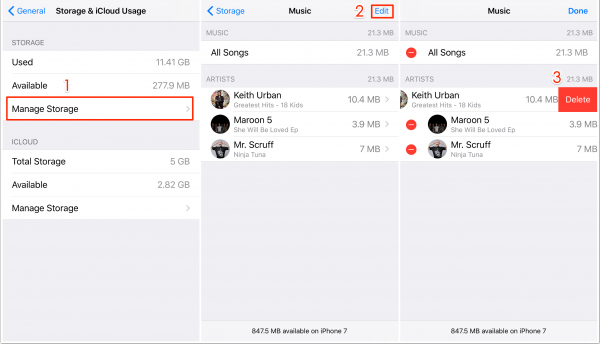








kommentarer